
El rendimiento y el consumo de recursos es uno de los aspectos que más se le ha criticado a Windows Vista desde que salio al mercado. Y si bien es cierto que gracias a caracteristicas como el ReadyBoot, el Superfetch, ReadyBoost, ReadyDrive y similares el rendimiento de Vista incluso puede llegar a ser superior al de XP en computadores potentes, en ordenadores antiguos la historia suele ser muy distinta, provocando que los usuarios muchas veces busquen formas de hacer que Windows Vista tenga mejores tiempos de respuesta en PCs de pocos recursos.
El problema es que generalmente estos trucos pasan por desactivar funciones, y muchas veces las funciones que se desactivan tienen poco que ver con el rendimiento del sistema, o incluso se puede tener un efecto contrario al deseado (al igual como sucede en Windows XP). Se trata, pues, de desactivar cosas de una forma inteligente, apagando sólo lo que nos consume recursos y, dependiendo del caso, no aporta nada interesante. Es por ello que en este post trataremos de dilucidar cuales son los trucos que de verdad funcionan y cuales son solo un darle de puñetazos al viento.
Trucos que no sirven
- Desactivar la Hibernación: No tiene nada que ver con el rendimiento del sistema. Al tener la hibernación activada el único contra que tendremos es que se reservará 1 GB de Disco Duro para cuando pongamos el equipo en este estado. Si no usas esta función, desactívala y ahorrarás espacio, pero bajo ningún motivo esto causará que mejore el rendimiento del sistema.
- Desactivar el UAC: Lo mismo. El tener el UAC activado no guarda ninguna relación con una disminución en los recursos disponibles, tan sólo nos hará perder unos segundos en el caso de que frecuentemente tengamos que acceder a funciones protegidas. Personalmente no recomiendo desactivarlo completamente, sino más bien usar herramientas como TweakUAC o Elevator para evitar que aparezcan alertas en los elementos a los que más a menudo. Pero lo dicho, el tenerlo activado o desactivo no influye para nada en el rendimiento.
- Desactivar Restaurar Sistema: En Windows XP no sirve, y en Vista tampoco. Los puntos de restauración se crean cuando el computador esta inactivo y el usuario no esta trabajando. Además si usamos limpiadores del Registro de Windows y tenemos Restaurar Sistema desactivado bien podemos estar enfrente de un “cóctel fatal” que nos obligue a hacer una instalación limpia para poder tener nuestro sistema trabajando bien de nuevo.
- Desactivar las actualizaciones automáticas de Windows Update: Lo mismo que con el anterior punto. Windows Update busca y descargar las actualizaciones cuando el PC esta inactivo, y solo las instala cuando lo apagamos. Y también es contraproducente ya que muchas veces las actualizaciones que llegan son justamente para mejorar el rendimiento.
- Desactivar el Desfragmentador de Disco: En Vista los archivos se desfragmentan automáticamente sin que el usuario tenga que intervenir. Este proceso se ejecuta por defecto en segundo plano y solo toma prioridad cuando el computador esta inactivo, por lo que el impacto negativo en la performance de Windows es mínima. Si lo desactivas tendras que ejecutar la desfragmentación por ti mismo cada semana (idea que no resulta muy atractiva), y de no hacerlo, el sistema se volverá cada vez más lento.
- Desactivar el Superfetch: Windows Vista carga los programas más usados en la memoria RAM gracias a una característca llamada Superfetch (que vendría siendo una evolución del Prefetch de XP). A causa de eso puede que en ocasiones el sistema este usando 800 MB de RAM sin que tengamos ninguna aplicación abierta, y por ello mucha gente piensa que desactivar el Superfetch es una buena idea para mejorar el rendimiento del ordenador. ¡Bzz! ¡Error, error!. Que se consuma menos RAM no significa que el sistema vaya a andar más rápido, y de hecho en este caso es al revés, las aplicaciones cargarán más lento. Además Windows Vista va liberando la memoria que ocupa esta característica a medida que esta va siendo requerida para otros propósitos, por lo que nunca te quedarás sin RAM por culpa del Superfetch.

Trucos que pueden servir
- Desactivar Aero: Si y No. Por un lado es conveniente desactivarlo en computadores antiguos, ya que así se requerirán menos recursos para sostener la interfaz gráfica. Pero por otro lado, si tenemos una tarjeta gráfica que lo soporta, Aero en realidad termina siendo beneficioso, ya que traslada procesos desde la CPU a la GPU, liberando recursos. Un caso particular lo constituyen los portátiles, en los que Aero reduce exageradamente la duración de la batería, por lo que conviene desactivarlo en ese caso.
- Desactivar la indización de fondo: Si y No. Es cierto que el sistema de indexación de Windows Vista gasta memoria RAM y procesador al procesar nuestros documentos, pero al desactivarlo nuestras búsquedas se volveran tan lentas como las de Windows XP (con la salvedad de que no podremos mirar a ningún perro para distraernos). La indización se realiza preferentemente cuando el PC esta inactivo y una vez que ya se han indizado todos los archivos solo se vuelve activar cuando modifiquemos o creemos algun documento. Además la versión 4.0 de Windows Search incluye muchas mejoras en lo que a rendimento se refiere, y también podemos recurrir a Indexer Status para pausar la indización cuando lo creamos conveniente.
- Desactivar Windows Defender: Dar de baja al antispyware que viene por defecto en Vista puede ser una buena idea para mejorar el rendimiento, hasta que te das cuenta de que al desactivarlo te verás obligado a instalar otro antispyware para mantener tu PC seguro. Windows Defender, al estar integrado en Vista, ocupa una cantidad bajísima de recursos comparado con programas similares. Aunque claro, si encuentras otro que gaste menos recursos todavía, adelante.
- Desactivar las Shadow Copies: Windows Vista Business y Ultimate incluyen una característica llamada “Shadow Copies” (o “copias ocultas”) que, de un modo que evoca a lo que hace Time Machine en Leopard, crea respaldos de las versiones anteriores de nuestros archivos para que podamos recurrir a ellas en caso de que hayamos “metido la pata” al hacer cambios en determinado fichero. Esto puede hacer que los archivos tarden un poco más en guardarse y al desactivarlas tal vez ganemos algunas fracciones de segundo en este proceso, además de liberar espacio en el disco duro. Pero no influirá de forma sustancial en la performance de nuestro ordenador.

Trucos que si sirven
- Desactivar la Sidebar: Dependiendo de la cantidad de gadgets que tengamos, la Sidebar de Vista puede ocupar desde 15 y hasta 80 MB de RAM (e incluso más), además de un porcentaje de procesador que variará de acuerdo a la clase de artilugios que tengamos instalados. Y a pesar de que en Genbeta ya os hemos mostrado algunos gadgets prácticos para hacer de la Sidebar un complemento útil y no un simple adorno, bien conviene desactivara si no le encontramos un buen uso. Además al tenerla configurada para que se inicie con Windows se aumenta considerablemente el tiempo de carga del sistema. Y también cabe recordar que la Sidebar esta diseñada para aprovechar mejor el espacio en pantallas panorámicas, por lo que al tenerla abierta con resoluciones del orden de 1024x800 más bien se convierte en un estorbo. Aquí en Genbeta ya os explicamos como desactivarla.
- Desactivar las vistas en miniatura: Así como Windows XP nos muestra miniaturas de nuestras imágenes para que tengamos una idea del contenido de ellas sin abrirlas, Windows Vista hace lo mismo pero con casi todos archivos de uso frecuente (PDF, documentos de Word, vídeos, música, etc.), lo cual resulta muy práctico en la mayoría de los casos, pero que en PCs con procesadores antiguos ralentiza notablemente la velocidad de carga en el Explorador de Windows. Para desactivar esta función vamos al Panel de Control, hacemos clic en Apariencia y Personalización, vamos a las Opciones de Carpeta, y en la pestaña Ver activamos la casilla “Mostrar siempe íconos, nunca vistas en miniatura”.
- Elegir un antivirus que ocupe pocos recursos: El antivirus que vamos a usar es más bien una elección personal, pero trata de no decantarte por aquellos que casi caen en la categoría de whaleware (como Norton o Panda). Es preferible usar antivirus livianos como NOD 32 y avast!. Tampoco se recomienda instalar “suites de protección total” (aquellas que integran antispyware, firewall, etc.) ya que Windows Vista ya incluye excelentes herramientas de seguridad, solo le falta que le instalemos un antivirus (e incluso si tenemos el Vista de 64-bits podemos dejar el PC sin antivirus, según los desarrolladores de Microsoft, claro).
- Usar una unidad de memoria con ReadyBoost: A pesar de que algunos ponen en duda su eficacia, diversos Benchmarks han comprobado que al usar una unidad de memoria externa de 2GB con ReadyBoost se puede incrementar el rendimiento del sistema hasta en un 10%. Para estos fines podemos usar tarjetas SD, pendrives, memorias flash y dispositivos similares (siempre y cuando sean de rápido acceso y compatibles con ReadyBoost).
- Desactivar procesos que se inicen junto con Windows: Desde mi opinión esta es, por lejos, la medida más efectiva. Resulta que a medida que vamos instalando aplicaciones muchas de estas se van tomando “atribuciones que no les corresponden” y se creen con el derecho de poder iniciarse junto a Windows sin que las hayamos autorizado. Windows Defender suele avisarnos de los cambios en la configuración de inicio, pero cuando las aplicaciones están firmadas todo ocurre a espaldas del usuario. La solución a esto es muy fácil, vamos al menú inicio, escribimos
msconfigen la caja de búsqueda y abrimos la Utilidad de Configuración del Sistema, ahí vamos a la pestaña Inicio de Windows y vamos desactivando todos aquellos elementos que no queremos que se abran automáticamente al iniciar el sistema. - Activar el modo de rendimiento avanzado: Vista incluye un “modo de rendimiento avanzado” que podemos activar en los discos duros SATA para hacer que la escritura de datos sea más rápida, esto gracias a que se pasan los datos a la caché de la memoria RAM antes de escribirlos en el disco rígido. Para activarlo debemos ir al Administrador de dispositivos (escribe “dispositivos” en la caja de búsqueda del Menú Inicio), seleccionamos el Disco Duro en el que deseamos activar la opción, hacemos clic en Propiedades y vamos a la pestaña Directivas. Ahí activamos la casilla que dice “Habilitar rendimiento avanzado”. Ten en cuenta que al hacer eso se aumenta el riesgo de perder información frente un corte de energía, asi que si no cuentas con un sistema de respaldo es conveniente dejarla desactivada.

Por supuesto que lo mejor para aumentar el rendimiento de nuestro computador es hacer un upgrade de hardware, aunque en este post he tratado de hablar solo de trucos que pasen por hacks en el sistema. Y si teneis algún otro truco que sirva, apuntadlo en los comentarios.
Personalmente pienso que Windows Vista es la mejor opción para aprovechar al máximo las capacidades de los computadores potentes. Pero si disponemos de un PC que apenas cumple con los requisitos mínimos (los llamados “Vista Capable”) deberíamos ir pensando en usar otro sistema operativo que se adapte mejor a estos ordenadores, como Windows XP, o alguna distribución de Linux (que sería lo ideal).
 Parece que cierto grupo de desarrolladores al interior de Microsoft ha dejado de dedicar tanto tiempo al ocio para empezar a trabajar duro en la labor que les corresponde. Nos referimos al equipo encargado de desarrollar Internet Explorer, que según parece se van tomando su trabajo más en serio, produciendo como consecuencia que el navegador de Microsoft renazca de las cenizas como el ave Fénix en lo que a funcionalidades, seguridad y velocidad se refiere. Y es que después de probar la Beta 2 de Internet Explorer 8 no puedo sino que deshacerme en elogios al trabajo que Redmond ha hecho (y
Parece que cierto grupo de desarrolladores al interior de Microsoft ha dejado de dedicar tanto tiempo al ocio para empezar a trabajar duro en la labor que les corresponde. Nos referimos al equipo encargado de desarrollar Internet Explorer, que según parece se van tomando su trabajo más en serio, produciendo como consecuencia que el navegador de Microsoft renazca de las cenizas como el ave Fénix en lo que a funcionalidades, seguridad y velocidad se refiere. Y es que después de probar la Beta 2 de Internet Explorer 8 no puedo sino que deshacerme en elogios al trabajo que Redmond ha hecho (y 




 Destaca la feature de “búsqueda instantánea” incorporada en IE8, la cual funciona de forma parecida a las extensiones
Destaca la feature de “búsqueda instantánea” incorporada en IE8, la cual funciona de forma parecida a las extensiones 
 Todos sabemos que la mayoría de las herramientas de Live Search dejan bastante que desear y se quedan muy atrás con respecto a sus equivalentes de Google. Pero
Todos sabemos que la mayoría de las herramientas de Live Search dejan bastante que desear y se quedan muy atrás con respecto a sus equivalentes de Google. Pero 


 Desde hoy se puede descargar gratuitamente Fring para dispositivos móviles basados en Windows Mobile, Symbian ó OS X Mobile (siendo esta última plataforma la novedad del día). Así gran cantidad de terminales incluidos el iPhone y el iPod Touch pueden beneficiarse de esta aplicación que pretende acercar los servicios de mensajería instantánea y de VoIP a dichos terminales móviles.
Desde hoy se puede descargar gratuitamente Fring para dispositivos móviles basados en Windows Mobile, Symbian ó OS X Mobile (siendo esta última plataforma la novedad del día). Así gran cantidad de terminales incluidos el iPhone y el iPod Touch pueden beneficiarse de esta aplicación que pretende acercar los servicios de mensajería instantánea y de VoIP a dichos terminales móviles. 

 Microsoft acaba poner a disposición de los usuarios, vía Windows Update, una nueva serie de Extras para Windows Vista Ultimate. Para quien no lo recuerde, estos Extras consisten en pequeños añadidos para Windows que no mejorarán la usabilidad del sistema, pero si harán que su uso sea más ameno y personalizable. Los elementos que se suelen entregar corresponden a temas de sonido, juegos, o utilidades relacionadas con el Deskmod.
Microsoft acaba poner a disposición de los usuarios, vía Windows Update, una nueva serie de Extras para Windows Vista Ultimate. Para quien no lo recuerde, estos Extras consisten en pequeños añadidos para Windows que no mejorarán la usabilidad del sistema, pero si harán que su uso sea más ameno y personalizable. Los elementos que se suelen entregar corresponden a temas de sonido, juegos, o utilidades relacionadas con el Deskmod. La nueva versión de Windows Live Hotmail, de la cual, ya esta disponible para un número considerable de usuarios. De momento parece que la mayoría de ellos disponen de una beta del Hotmail Wave 3 que carece de varias de las prestaciones que incluirá la versión final (por ejemplo, la incorporación de mensajería instantánea). De todas maneras, en Genbeta hemos tenido acceso al nuevo Hotmail y en este post os hablaremos en detalle acerca de todas las features que hemos podido probar.
La nueva versión de Windows Live Hotmail, de la cual, ya esta disponible para un número considerable de usuarios. De momento parece que la mayoría de ellos disponen de una beta del Hotmail Wave 3 que carece de varias de las prestaciones que incluirá la versión final (por ejemplo, la incorporación de mensajería instantánea). De todas maneras, en Genbeta hemos tenido acceso al nuevo Hotmail y en este post os hablaremos en detalle acerca de todas las features que hemos podido probar. Luego tenemos a las mejoras en la interfaz y el aumento en la velocidad de carga, dos cosas que van de la mano, ya que el mayor rendimiento del nuevo Hotmail se ha conseguido, en gran parte, mediante una simplificación de la interfaz y eliminación de efectos visuales innecesarios. Los resultados se notan a simple vista, haciendo que el Hotmail Wave 3 sea notablemente más rápido que el antiguo Hotmail y que Yahoo Mail. Y lo mejor de todo es que este mayor rendimiento no ha sido a costa de hacer que la interfaz pierda atractivo. Al contrario, el diseño minimalista combinado con los nuevos temas personalizables le dan al nuevo Hotmail un look&feel mucho mejor que el que ofrecen otros servicios de correo.
Luego tenemos a las mejoras en la interfaz y el aumento en la velocidad de carga, dos cosas que van de la mano, ya que el mayor rendimiento del nuevo Hotmail se ha conseguido, en gran parte, mediante una simplificación de la interfaz y eliminación de efectos visuales innecesarios. Los resultados se notan a simple vista, haciendo que el Hotmail Wave 3 sea notablemente más rápido que el antiguo Hotmail y que Yahoo Mail. Y lo mejor de todo es que este mayor rendimiento no ha sido a costa de hacer que la interfaz pierda atractivo. Al contrario, el diseño minimalista combinado con los nuevos temas personalizables le dan al nuevo Hotmail un look&feel mucho mejor que el que ofrecen otros servicios de correo.


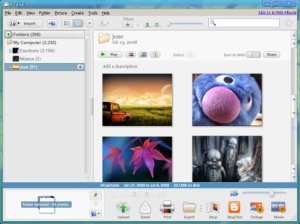



 En el número dos, un cliente especializado únicamente en la red de Microsoft. También está disponible en varias plataformas, y soporta plugins y skins para añadir funciones y un aspecto nuevo.
En el número dos, un cliente especializado únicamente en la red de Microsoft. También está disponible en varias plataformas, y soporta plugins y skins para añadir funciones y un aspecto nuevo. El tercero en disputa, también enfocado solamente a la red MSN. Es más ligero que aMSN, con una interfaz más limpia.
El tercero en disputa, también enfocado solamente a la red MSN. Es más ligero que aMSN, con una interfaz más limpia. El antiguo dMSN, desde hace tiempo Mercury Messenger. También está especializado en la red de Microsoft. Al estar programado en Java adolece de la pesadez de aMSN, aunque incluye interesantes funciones y permite elegir el protocolo de MSN a usar.
El antiguo dMSN, desde hace tiempo Mercury Messenger. También está especializado en la red de Microsoft. Al estar programado en Java adolece de la pesadez de aMSN, aunque incluye interesantes funciones y permite elegir el protocolo de MSN a usar. Este cliente, genuino del entorno KDE para Linux, puede acceder a diferentes redes, entre ellas MSN. Su diseño es muy sencillo y soporta plugins y cifrado de las conversaciones.
Este cliente, genuino del entorno KDE para Linux, puede acceder a diferentes redes, entre ellas MSN. Su diseño es muy sencillo y soporta plugins y cifrado de las conversaciones.













